Creative SOUND BLASTER TACTIC3D OMEGA WIRELESS Manuel du propriétaire
PDF
Télécharger
Document
FR Casque de jeux Sound Blaster Tactic3D Omega Repose-casque Transmetteur USB sans fil Câble 3,5 mm stéréo/RCA « piggyback » B B Micro suppresseur de bruit Câble 1,6 mm micro USB/USB Ajustez les barres de réglage métalliques comme indiqué. Câble 0,4 mm micro USB/USB Bouton de commande du volume Commutateur de sourdine du micro Commande de volume en ligne pour Xbox 360 Étape 1 : Branchement du casque (i) À un PC/Mac (i) À la console * Faites glisser le bouton Console/PC Gaming Mode pour passer de l'émetteur à la console. E SOL CON ING PC GAM * Faites glisser le bouton Console/PC Gaming Mode pour passer de l'émetteur aux jeux sur PC. E SOL CON ING PC GAM Câble AV composite B TV OU B Transmetteur USB sans fil Câble 3,5 mm stéréo/RCA « piggyback » Vous pouvez utiliser votre casque sans installer de logiciel. Cependant, pour profiter de toutes les fonctions de votre casque, nous vous recommandons d’installer les pilotes et les applications. (ii) Uniquement pour Xbox 360 Casque de jeux Sound Blaster Tactic3D Omega Model No.: GH0130 Câble micro USB/USB (ii) Téléchargez et installez le logiciel (uniquement pour PC et Mac) Câble micro USB/USB Casque Transmetteur USB sans fil Contrôleur Xbox 360 Commande de volume en ligne pour Xbox 360 (iii) Configurez les paramètres audio Après avoir branché le casque à votre console de jeux, vous devez configurer les paramètres audio de votre console. Pour Xbox 360 Étape 1 : Dans le menu principal, allez à Paramètres système -> Paramètres de la console -> Son -> Sortie numérique, puis sélectionnez Stéréo numérique. Étape 2 : Apuyez sur le bouton Guide Xbox de votre contrôleur. Dans le menu, allez à Paramètres -> Préférences -> Voix -> Sortie voix, puis sélectionnez soit Son via le casque, soit Son via TV + casque. 1. Consultez www.soundblaster.com pour télécharger les derniers pilotes et les dernières applications pour ce casque. Pour tous les systèmes d'exploitation Windows® pris en charge 1. À l'invite pour installer les pilotes audio, cliquez sur le bouton Annuler. 2. Naviguez jusqu’au dossier où vous avez téléchargé le logiciel. 3. Double-cliquez sur le fichier téléchargé. 4. Pour terminer l’installation, suivez les instructions affichées à l’écran. 5. Lorsque vous y êtes invité, redémarrez l’ordinateur. 6. Lancez l'application en cliquant sur Démarrer -> Programmes ou Tous les programmes -> Creative -> Sound Blaster Tactic(3D) Omega -> Panneau de configuration Sound Blaster Tactic(3D). Pour les systèmes d'exploitation Mac® 1. Double-cliquez sur le fichier téléchargé pour le décompresser. 2. Double-cliquez sur le fichier décompressé DMG. 3. Double-cliquez sur l'icône Installer. 4. Pour terminer l’installation, suivez les instructions affichées à l’écran. 5. Allez à Préférences système, puis cliquez sur Son. Dans les onglets Entrée et Sortie , sélectionnez Sound Blaster Tactic(3D) Omega. 6. Lancez le Panneau de configuration Sound Blaster Tactic(3D) à partir du dossier Applications. Panneau de configuration Sound Blaster Tactic3D Utilisez cette application pour configurer les paramètres de votre casque, comme THX TruStudio Pro, TacticProfiles et VoiceFX. Des informations et instructions plus détaillées sont disponibles dans le Guide de l’utilisateur. Pour PS3 Étape 1 : Dans le menu principal, allez à Paramètres -> Paramètres son -> Paramètres de sortie audio, puis sélectionnez soit Connecteur d'entrée audio/Péritel/AV MULTI, soit HDMI -> Automatique, en fonction de votre configuration. Étape 2 : (uniquement si HDMI est sélectionné à l'Étape 1) Dans le menu principal, allez à Sortie audio multiple, puis sélectionnez Activer. Dans le menu principal, allez à Paramètres accessoires -> Paramètres périphériques audio, puis modifiez Périphérique d'entrée et Périphérique de sortie pour Sound Blaster Tactic(3D) Omega. Étape 2 : Chargement du casque www.soundblaster.com Étape 3 : Utilisation du casque Lorsque vous utilisez votre casque pour la première fois, vous devez le charger pendant au moins 8 heures. Branchez votre casque au transmetteur sans fil et désactivez-le pendant le chargement. Le voyant d’alimentation clignote en rouge lors du chargement, puis s’allume en rouge lorsque le chargement est terminé. B Votre casque et votre transmetteur sans fil sont couplés et prêts à l'utilisation. Si vous souhaitez les coupler manuellement, consultez le Guide de l'utilisateur. Port du casque Réglez l'armature pour que le casque repose délicatement sur votre tête. Ne serrez pas trop. ATTENTION : réglez le volume du casque à un niveau confortable. Une écoute prolongée à un volume trop élevé peut entraîner des pertes d'audition. Remarque : vous pouvez également le brancher au port USB de votre PC/Mac. Informations complémentaires Enregistrement du produit L’enregistrement de votre produit vous garantit de profiter du service et de l'assistance les plus adaptés. Vous pouvez enregistrer votre produit à l’adresse register.creative.com. Veuillez noter que vos droits de recours à la garantie ne dépendent en aucun cas de l’enregistrement. Services d’assistance technique et clientèle Allez sur support.creative.com pour résoudre un problème technique et utilisez la base de connaissances Creative (Knowledge Base), disponible 24 heures sur 24. Vous pouvez également trouver des services d’assistance clientèle et d’autres informations utiles à cet endroit. Garantie Les informations sur la garantie sont fournies avec votre produit. Conservez votre preuve d'achat pendant toute la durée de la période de garantie. Sécurité et informations légales Des informations sur la sécurité et la réglementation sont disponibles dans le Guide de l’utilisateur. Guide de l’utilisateur Pour des informations et instructions de produits détaillées, téléchargez le Guide de l’utilisateur à l’adresse www.soundblaster.com Copyright © 2011 Creative Technology Ltd. Tous droits réservés. Le logo Creative, Sound Blaster, le logo Sound Blaster et Tactic3D sont des marques commerciales ou déposées de Creative Technology Ltd. aux États-Unis et/ou dans d'autres pays. THX et le logo THX TruStudio Pro sont des marques de THX Ltd. qui peuvent être déposées dans certaines juridictions. Toutes les autres marques appartiennent à leurs propriétaires respectifs. ">
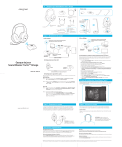
Lien public mis à jour
Le lien public vers votre chat a été mis à jour.